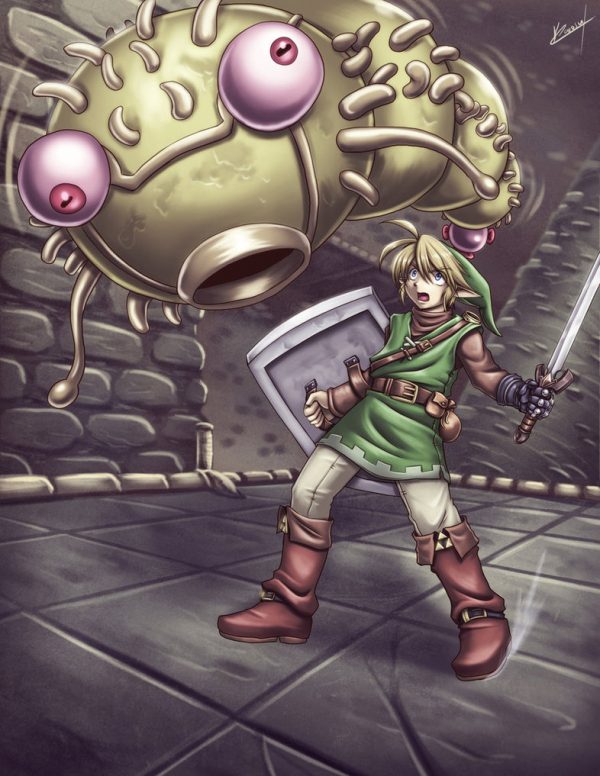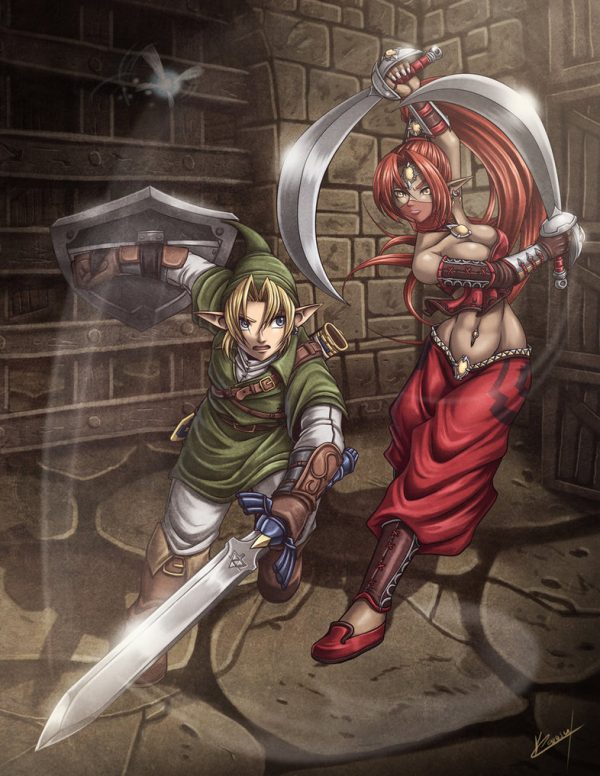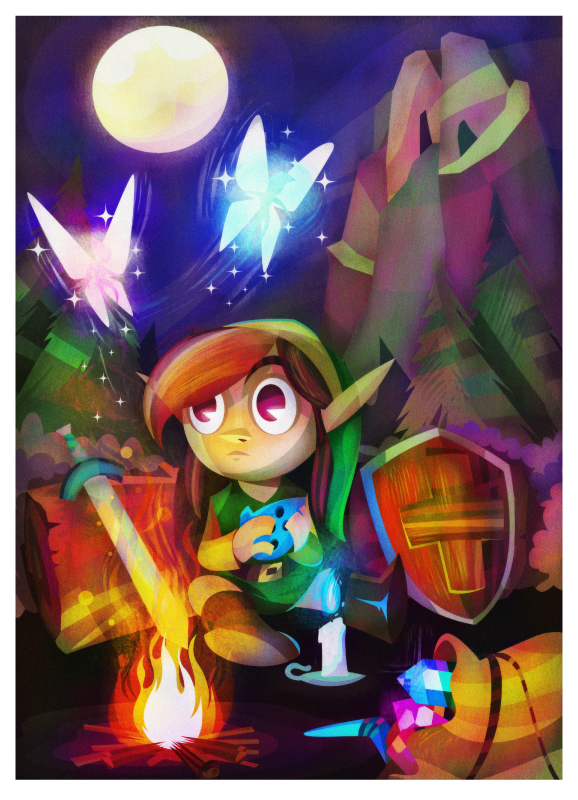Inspirations
Les illustrations de The Legend of Zelda par l’artiste Karosu Makerd
Découvrez ces six illustrations marrantes où l’on retrouve le héros de The Legend of Zelda mise en scène par l’artiste Karosu Makerd.
Karosu Makerd alias Carlos C. Beltránest un illustrateur graphiste résidant au Mexique.
Je vous invite à visualiser l’ensemble des créations de l’artiste, plus orienté vers les manga sur son DeviantArt.